Dokumentacija za korišćenje Webprodavnice
Korisničko uputstvo za korišćenje Webprodavnice
U ovoj dokumentaciji ćete čitati kako se koristi webprodavnica za iznajmljivanje i možete saznati detalje u vezi sa podešavanjima. Osnovni deo sistema NetRačuni i informacije u vezi kreiranja računa možete pročitati u dokumentaciji fiskalne kase. Molim vas da bi imali celu sliku o NetRačuni sistemu, protumačite i taj deo.
Iznajmljivanje Webprodavnice
Registrovani korisnik netracuni.com može iznajmiti webprodavnicu klikom na dugme ”Iznajmljivanje webprodavnice” ili klikom na glavni meni Firma - Paketi webprodavnice.
Na stranici Paketi Webprodavnice, izaberite paket koji vama najviše odgovara. Svaki paket možete koristiti u trajanju od 6 meseci, i u zavisnosti od paketa, sadrži određeni broj fiskalnih računa. Ukoliko broj fiskalnih računa nije dovoljan vašem biznisu, bilo kada možete kupovati posebno pakete fiskalnih računa. Svaki paket webprodavnice sadrži određeni broj proizvoda, koji možete dodati vašoj webprodavnici.
U slučaju da prekoračite broj dodatih proizvoda u odnosu na to što je predviđeno u paketu, u webprodavnici će se pojaviti onoliki broj poizvoda koja je u izabranom paketu određen. Detalje o paketima ćete naći na glavnoj stranici.
Nakon što ste naručili paket webprodavnice, dobićete detaljne instrukcije plaćanja na e-mail i isto možete videti i u vašem nalogu. Nakon prve kupovine webprodavnice odmah ćete imati pristup funkciji “Podešavanje Webprodavnice”. Na taj način odmah možete početi raditi na vašoj webprodavnici. Ali webprodavnica neće imati pristup javnosti, dok vam ne odobravamo uplatu.
Ukoliko već koristite NetRačuni webprodavnicu, a vreme iznajmljivanja uskoro ističe, kupite novi paket webprodavnice. Tako će se rok za iznajmljivanje produžiti za 6 meseci od roka isteka prethodnog najma. Znači nećete izgubiti dane, ako produžite najam, za par dana ranije, pre nego što vam ističe ono što trenutno koristite. Ako je vreme iznajmljivanja isteklo, i vi nakon toga kupujete novi paket webprodavnice, to će biti pristupan javnosti nakon vaše uplate protivrednosti.
Fiskalne račune dobijete uz webprodavnicu svakako, i kada kupujete prvi put paket, i onda kada produžujete neki već postojeći paket. U sistemu NetRačuni svaki fiskalni račun možete da iskoristite. Ukoliko vam je isteklo vreme korišćenja paketa, i vi kupujete novi paket za npr. Mesec dana kasnije, broj preostalih fiskalnih računa ćete moći iskoristiti.

Podešavanja webprodavnice
Nakon što ste naručili webprodavnicu, pojaviće se novi natpis kod glavnog menija pod nazivom Webprodavnica. Ovo sadrži četiri podmenija: Podešavanje prodavnice, Podešavanje e-maila prodavnice, Podešavanje stranice prodavnice, Narudžbine prodavnice.

Podešavanje webprodavnice-podmenija
Ova stranica je podeljena na četiri dela:
- Podaci webprodavnice
- Logotip
- Baner
- Boja webprodavnice
Podaci webprodavnice
Ovde se nalaze osnovni podaci o vremenu aktiviranja vaše webprodavnice i vremenu isteka korišćenja kupjenog paketa.
Ukoliko je vaša webprodavnica aktivirana, i upisali ste sve potrebne podatke u odgovarajuća polja, kliknite na kvadratić ispred teksta “Webprodavnica je aktivna, ima javni pristup za posetioce” i tada će se videti vaša webprodavnica svim zainteresovanim posetiocima i potencialnim kupcima na internetu.
Ime webprodavnice u ovo polje upišite kako ste nazvali vašu webprodavnicu. Ovaj naziv će se pojaviti na glavnoj stranici webprodavnice.
Adresa webprodavnice u ovo polje upišite web adresu waše webprodavnice. Vaš webshop će biti dostupan na web adresi npr. Imemojewebprodavnice.netracuni.com . Znači u polje trebate upisati samo prvi deo, bez .netracuni.com. Možete koristiti slova, brojeve i “-” Dobro razmislite koje ime želite da koristite, i kasnije već nemojte promeniti, jer to može da dovede do problema prilikom korišćenja pretraživača.
Ukoliko obeležite kvadratić ispred “Automatsko generisanje predračuna i računa za narudžbe” tada će sistem, prilikom narudžbe i na osnovu narudžbe automatski generisati predračun. Kada status narudžbine stigne do statusa “Završen” sistem će automatski generisati fiskalni račun. (O statusima narudžbe detaljno možete čitati u odeljku Narudžbine webprodavnice).
U sledećem delu izaberite način naplate prilikom kreiranja fiskalnig računa (u budućem, svaki fiskalni račun koji se kreira od strane webprodavnice biće kreiran na osnovu izabranog načina naplate). Na stranici NetKase možete i u budućem da kreirate račune, kako vama odgovara.
Nakon što ste ispunili svako obavezno polje: Ime webprodavnice, web adresa, i podesili ste način kreiranja računa, kliknite na dugme “Snimi”.
VAŽNO! Svaki put kada nešto menjate, kliknite na dugme “Snimi”, inače promene neće biti sačuvane.
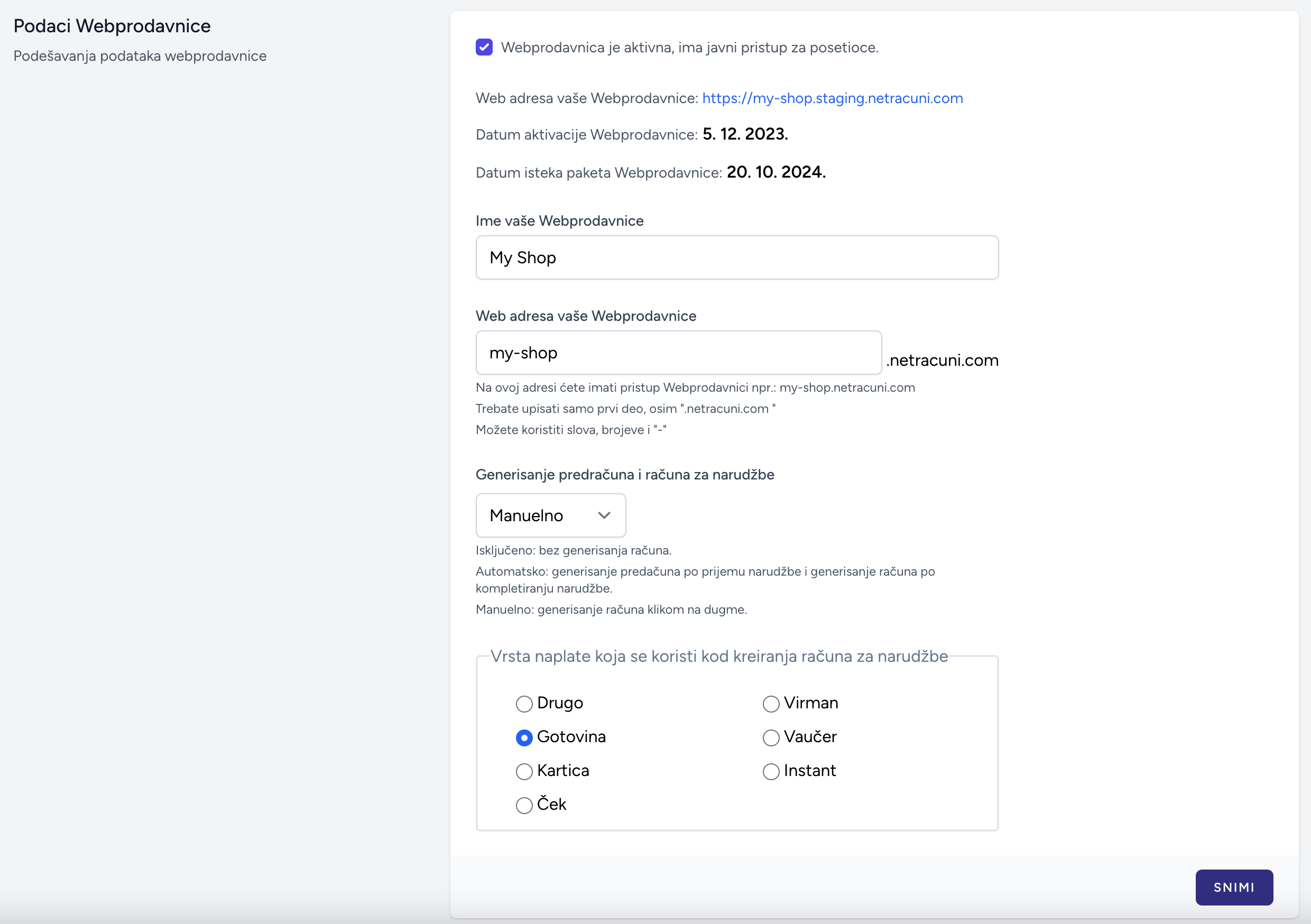
Logotip
Dodajte logotip vaše firme klikom na dugme “Novi logotip”, pa izaberite željenu sliku, i kliknite na dugme “Snimi”. Logotip će se pojaviti na levoj strani menija webrodavnice. Preporučene dimenzije slika: 40x40 px, 80x40 px, 160x40 px. Podržani formati: jpg, png. Trenutno možete da imate samo jednu sliku logotipa. Ako želite da je promenite kliknite na dugme ”Novi logotip” i izaberite drugu sliku sa vašeg računara, pa klinite na dugme “Snimi”.
Ako ne želite da na vašoj webrodavnici koristite logotip, onda kliknite na dugme “Brisanje logotipa”.
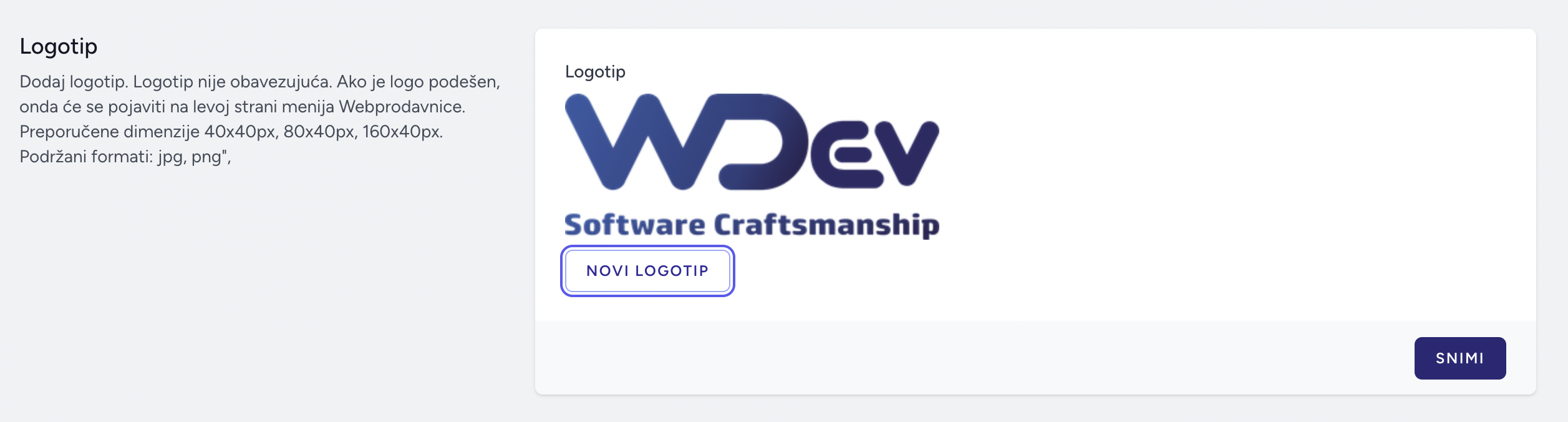
Baner
Dodajte Baner sliku klikom na dugme “Novi baner”, izaberite željenu sliku, i kliknite na dugme “Snimi”. Baner slika će se pojaviti u gornjem šavu webrodavnice. Preporučena dimenzija slike: 1500x160 px. Podržani formati: jpg, png. Trenutno možete da imate samo jednu baner sliku. Ako želite da je promenite kliknite na dugme ”Novi baner” i izaberite drugu sliku sa vašeg računara, pa klinite na dugme “Snimi”.
Ako ne želite da na vašoj webrodavnici koristite Baner sliku, onda kliknite na dugme “Brisanje banera”.

Boje Webprodavnice
Izaberite boju vašoj prodavnici. U pregledu možete posmatrati izabranu boju na slici jedne stilizovane webprodvnice. Nakon izbora boje kliknite na dugme “Snimi”.
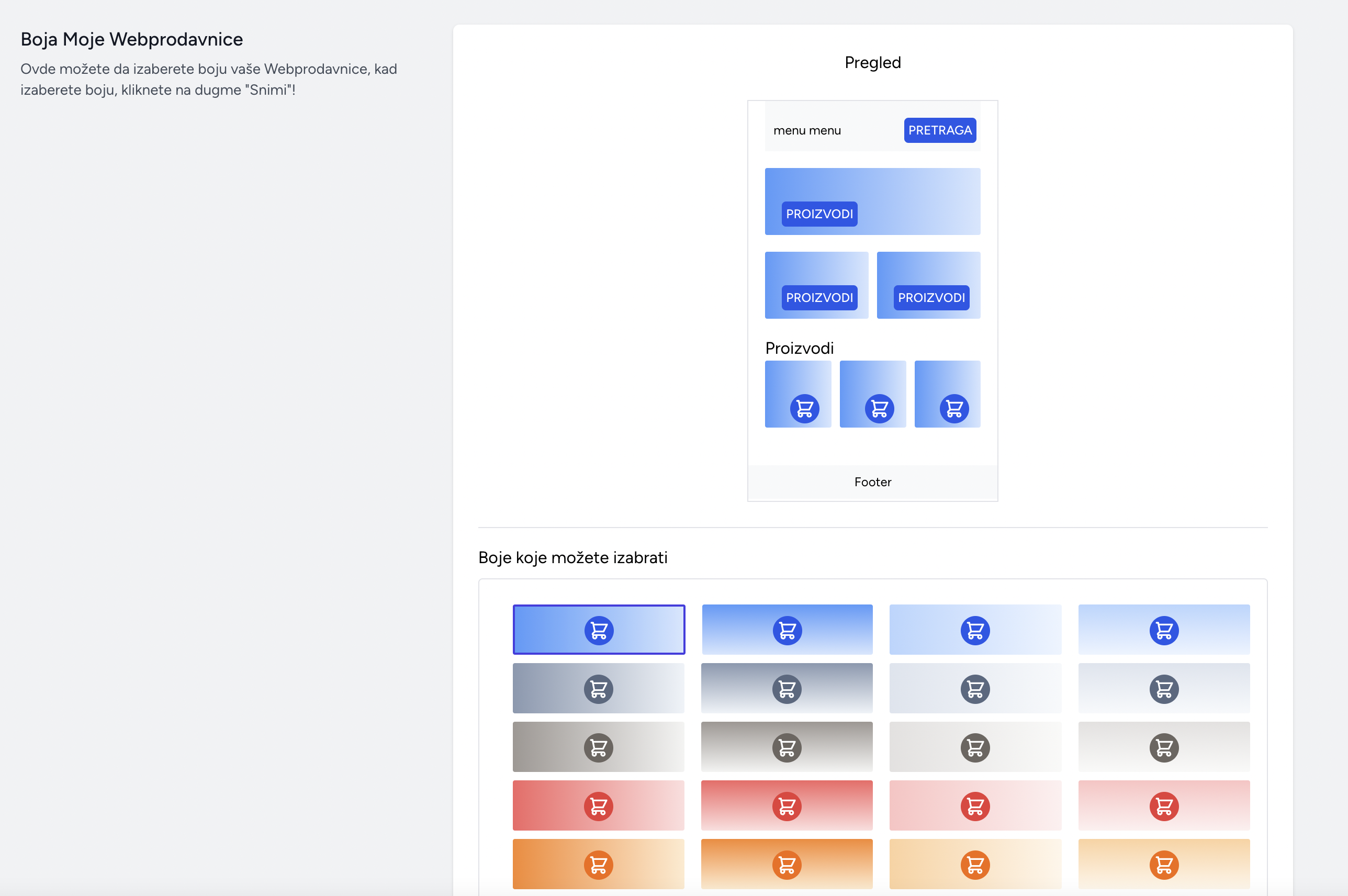
Podešavanje e-maila Webprodavnice - podmenija
Na ovoj stranici napišite tekst e-mailova, koje ćete koristiti u vezi sa statusima narudžbine. Sistem NetRačuni šalje 3 e-maila u okviru svake narudžbine:
- E-mail Nova narudžbina - Ovaj e-mail dobije kupac, prilikom kada je završila proces kupovine u webprodavnici. U prilogu e-maila stiže i predračun, ukoliko je uključena automatsko kreiranje računa.
- E-mail Narudžbina poslata - Ovaj e-mail dobije kupac, nakon što je njegov paket predat na isporuku. Ovde kreiranom sadržaju možete dodati posebnu poruku, koja se odnosi samo na određenog kupca.
- E-mail Završena narudžbina - Ovaj e-mail dobije kupac, kada je njegova narudžbina završena. To znači, kada je proizvod predat kupcu, a kupac je isplatio njegovu protivvrednost.
Ukoliko je uključena automatsko kreiranje računa, u prilogu e-maila stiže i fiskalni račun.
Kod svakog e-maila postoje dva polja:
Predmet e-maila: Odredite naziv e-maila (subject).
Tekst e-maila: Pomoću tekst editora napišite sadržaj automatizovanih e-mailova. Kod formiranja teksta možete koristiti: bold slova, italic slova, i možete koristiti nabrajanje. Nakon što ste dodali tekst kliknite na dugme “Snimi”.
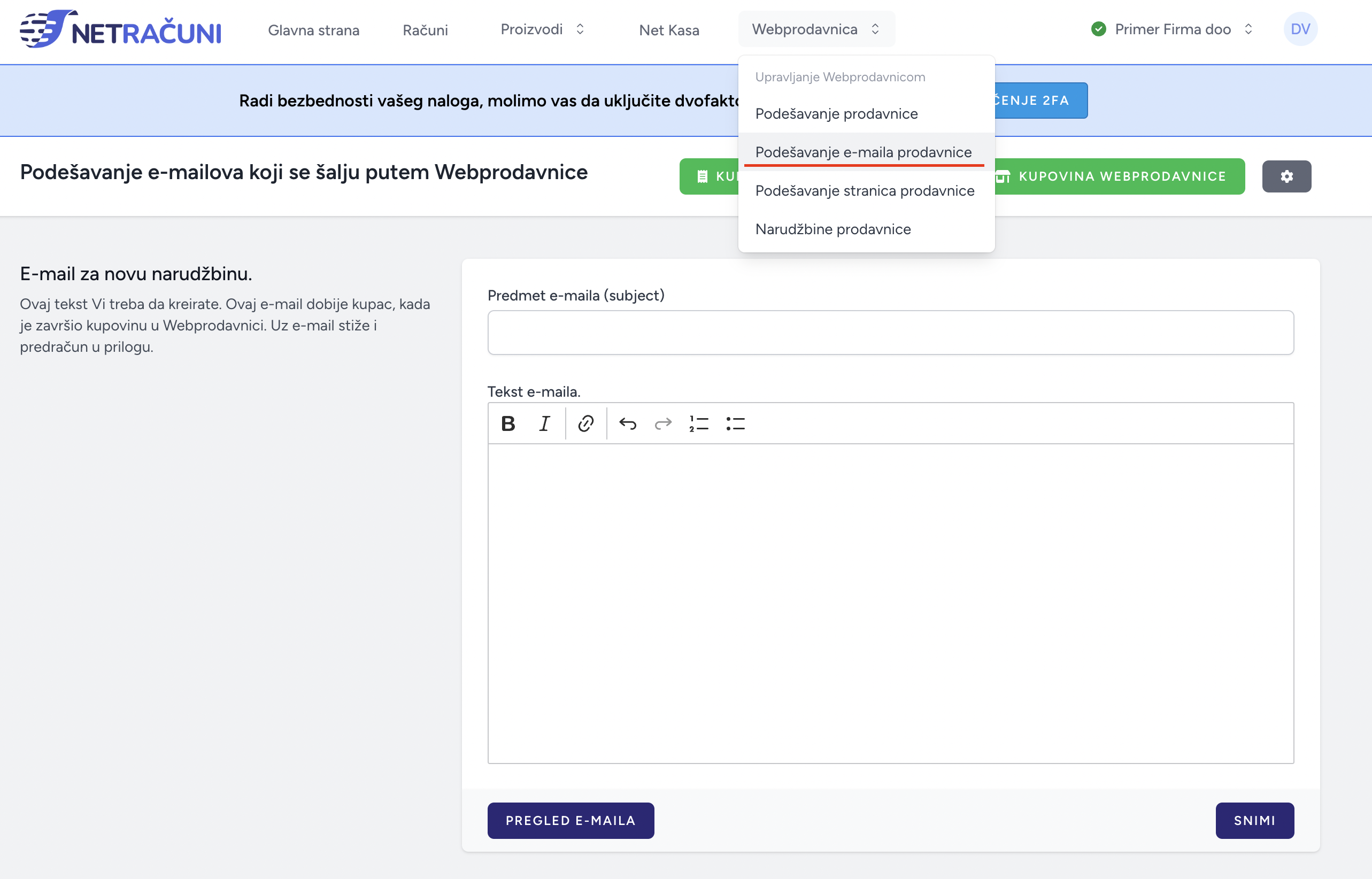
Podešavanje stranica Webprodavnice - podmenija
U Webprodavnici NetRačuni možete obavestiti zainteresovane o vašim aktivnostima preko 3 stranica. Na svakoj stranici dodajte odgovarajući tekst. Ti tekstovi su u vezi sa:
Tekst glavne stranice: Ovaj tekst će se pojaviti na glavnoj stranici vaše webprodavnice, neposredno ispod menija. Upoznajte zainteresovane posetioce sa wašom webprodavnicom u nekoliko rečenica. Ukoliko ovde ne pišete tekst, tada će se ispod menija odmah pojaviti proizvodi.
O nama: U ovo polje napišite kratak tekst o vašoj firmi, napišite podatke o vašoj firmi, i kontakt. Na ovu stranicu posetioci će stići sa linka “O nama”. Ukoliko ovu stranicu niste ispunili i snimili, tada sistem neće pustiti da webprodavnica bude dostupna javnosti.
Uslovi korišćenja: U ovo polje odredite uslove naručivanja i kupovine u vašoj webprodavnici. Napišite sve potrebne informacije za vašeg kupca, kao da određujete uslove ugovoranja. Pravila privatnosti isto ovde odredite. Ukoliko ovu stranicu niste ispunili i snimili, tada sistem neće pustiti da webprodavnica bude dostupna javnosti.
Uslove korišćenja kupac treba da prihvati, prilikom kupovine, tako da nakon što je ispunio polja, koja traže podatke za isporuku, obeleži kvadratić ispred teksta “Prihvatam uslove korišćenja”. Primopredaja može da se ostvari samo u ovom slučaju.
Važno! Nakon što ste završili sa tekstom (preporučeno je i usput) kliknite na dugme “Snimi”. Svaki deo ima svoje dugme snimi.
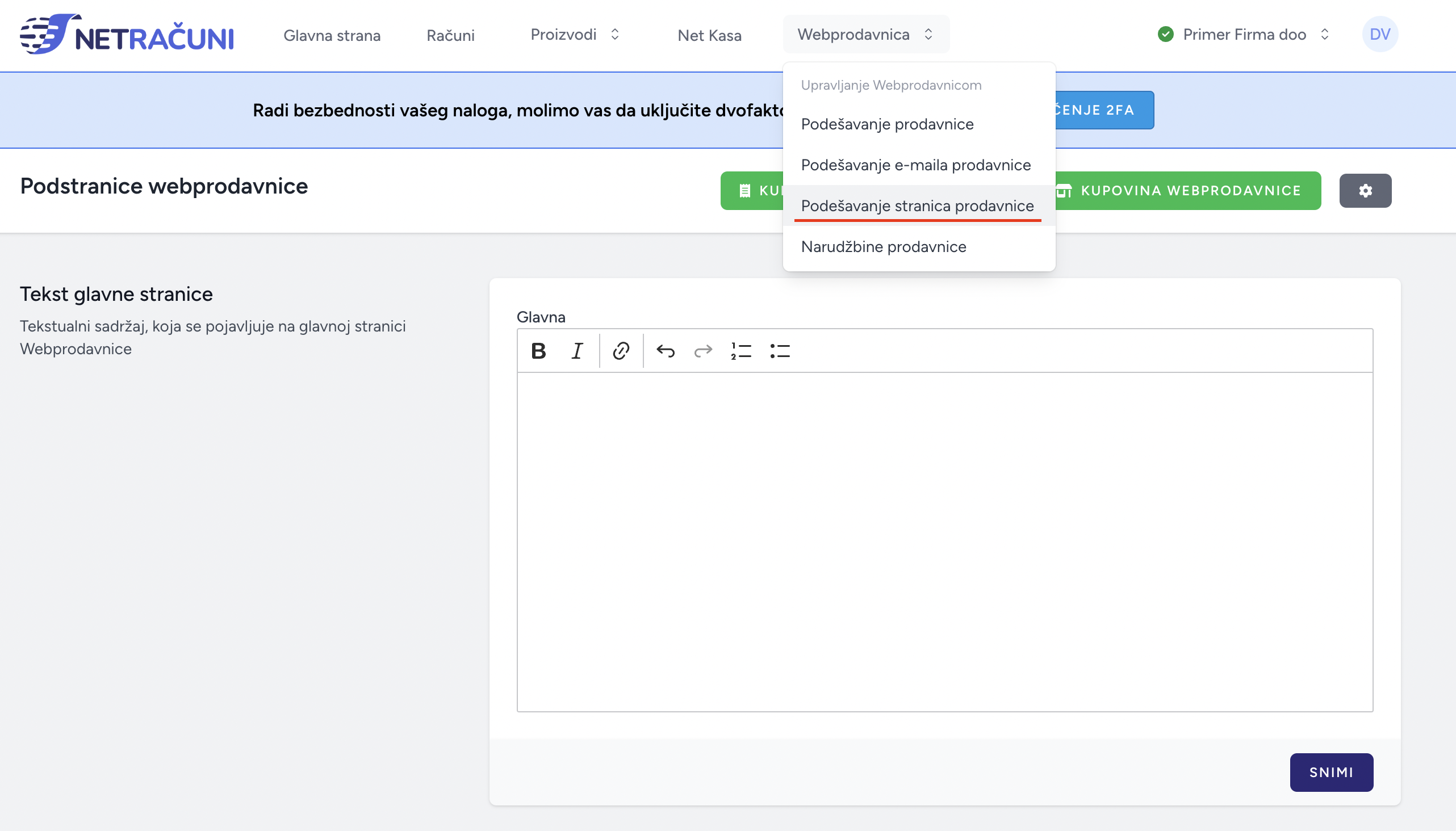
Dodavanje proizvoda u Webprodavnicu
Da bi se proizvodi pojavili u webprodavnici, prvo ih je potrebno dodati kategorijama (a barem u jednu kategoriju).
U dokumentaciji NetKase možete protumačiti kako sekreira kategorija.
VAŽNO! U webprodavnici kategorije se pojavljuju redosledom njihovog nastanka. Listu kategorije ćete naći u meniju Proizvodi-Kategorije.
Nakon što ste kreirali željenu kategoriju ili više kategorija, na stranici Kategorije na desnoj strani pojaviće se plavo dugme “Dodaj u prodavnicu” pored svake kreirane kategorije. Klikom na to dugme Kategorija će se pojaviti u Webprodavnicu. Nakon što ste dodali dugme će se pretvoriti u crveno dugme sa natpisom “Ukloni iz prodavnice”. Klikom na to dugme ćete ukloniti kategoriju iz webprodavnice. Ovo ne znači da će se izabrana kategorija brisati iz sistema, nego se neće videti u webprodavnici.
U listu kategorija se dobro vidi koje kategorije se dodati webprodavnici, koji nisu. Pored kojih je sugme crveno, oni su dodati. Pored kojih je dugme plavo oni nisu dodati.
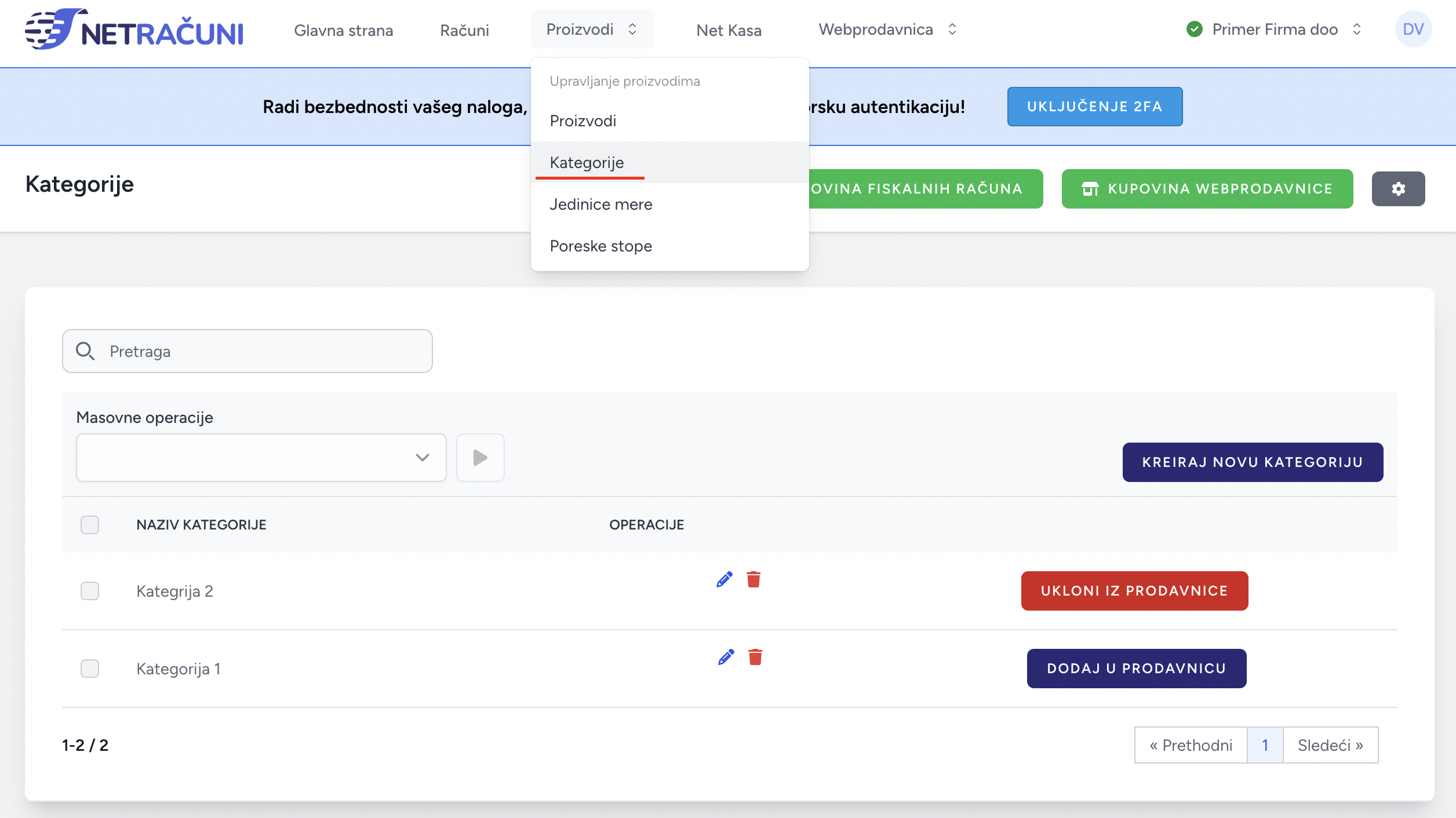
Tako pomoću kategorija, lako možete organizovati koji proizvodi da budu vidljivi u webprodavnici.
Da bi se proizvodi pojavili u webprodavnici, potrebno ih je dodati kategorijama.
U dokumentaciji NetKase možete protumačiti kako se kreiraju proizvodi u sistemu NetRačuni. Ukoliko imate webprodavnicu, tada kod kreiranja i uređivanja proizvoda pojaviće se dva nova reda. Nakon što ste ispunili polja sa podacima proizvoda, izabrali ste poreske stope i sve to snimili, pojaviće se deo u vezi sa Webprodavnicom, gde klikom na dugme “Dodaj u prodavnicu” proizvod će se pojaviti u webprodavnicu. Ispod ovoga je deo u vezi sa dodavanjem slika, gde možete dodati maksimalno 5 slika o određenom proizvodu. Podržani formati: jpg, png. Maksimalna veličina slike je 20 MB. Preporučena dimenzija slike: 900x600 px.
Nakon što ste kreirali proizvod, i kasnije možete promeniti njegovu kategoriju. Ukoliko ste kategoriju već prethodno kreirali, već kod kreiranja proizvoda možete izabrati njegovu kategoriju.
Ukoliko na stranici Proizvodi kod operacija kliknete na ikonu olovka, proizvod možete urediti/promeniti neki podatak.
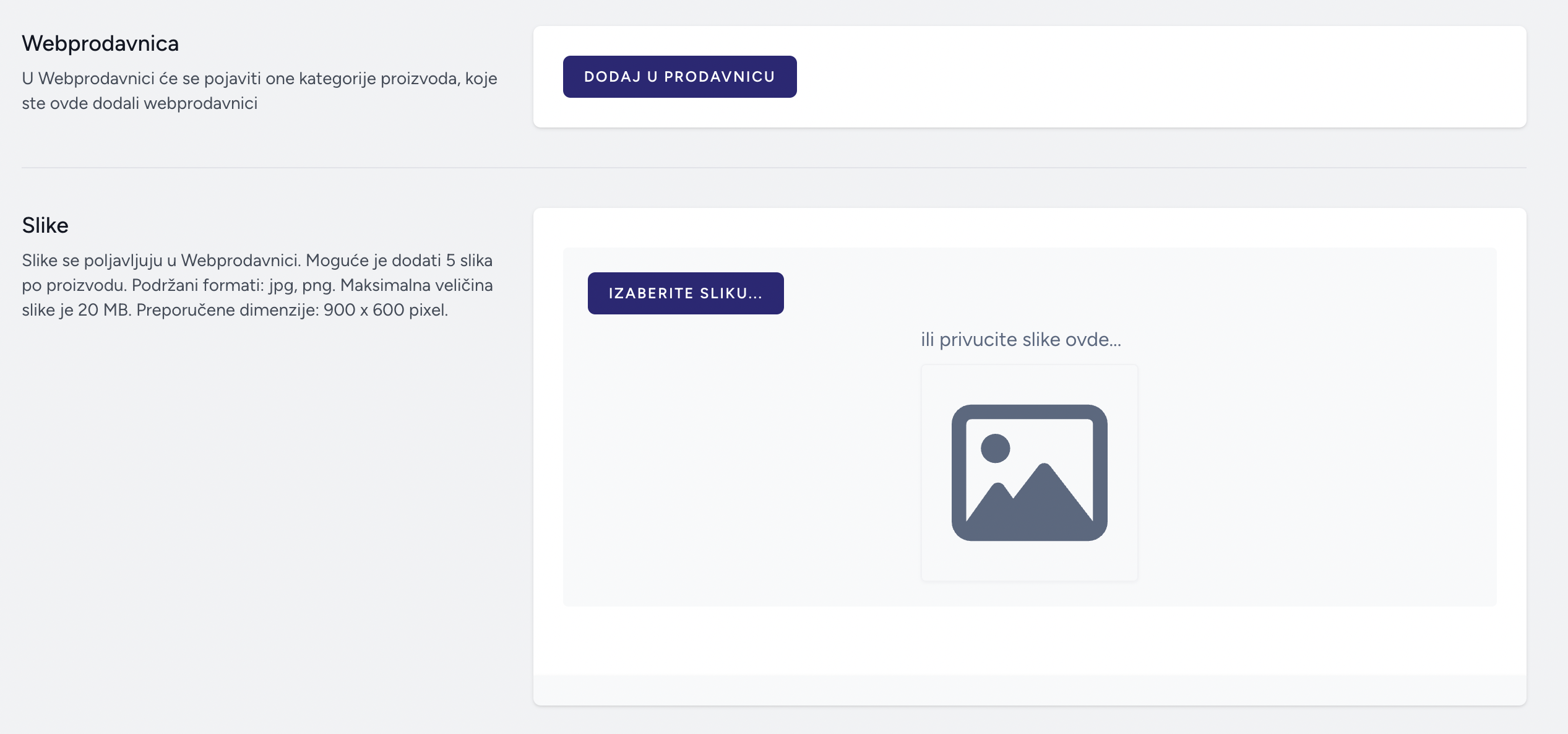
VAŽNO! Da bi proizvod stvarno bio vidljiv u webprodavnicu, proizvod trebate dodati kategoriji, a ketegorija treba da bude dodata webprodavnici a istovremeno i proizvod treba da bude dodat webprodavnici. Na ovaj način možete odrediti i u okviru kategorija koji proizvod da se pojavi u webprodavnici.
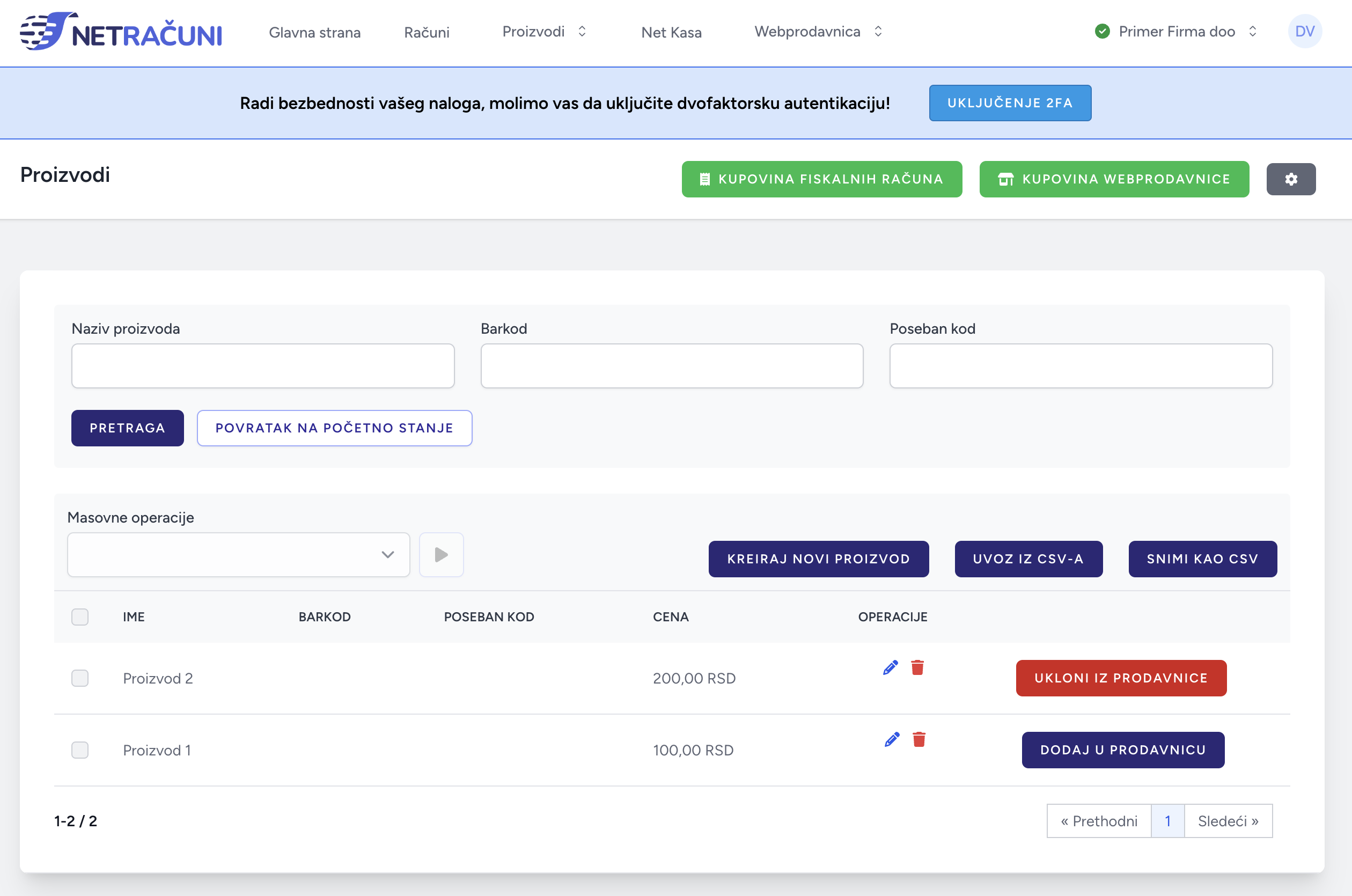
Glavna strana
Nakon što kupite Webprodavnicu na ”Glavnoj stranici” će se pojaviti novi deo koji se naziva Webprodavnica.
U levom gornjem delu ispod naslova piše web adresu vaše webprodavnice (ukoliko ste to upisali kod podešavanja webprodavnice).
U sledećem delu su narudžbine podeljene u tri grupe:
- Nove narudžbine - nove narudžbine predate od strane kupca, koji još čekaju da započinje njihova priprema.
- Narudžbine u procesu - tu se nalaze narudžbine, koji su u procesu obrade. Ali su još pre isporuke.
- Narudžbe na isporuci - ovde se nalaze narudžbine, koje ste predali na isporuku, ali još nisu preuzeti.
Narudžbine na Glavnoj stranici stoje na šarenim karticama. Ove kartice sadrže ime i adresu naručioca i poruku, ukoliko je pisao.
Klikom na karticu možete videti sve detalje narudžbine. I na ovoj stranici se upravlja narudžbinom. Sa stranicom Detalji narudžbine i procesom upravljanja narudžbinom ćemo više pisati malo kasnije.

Ispod grupa Narudžbine, ćete naći osnovne informacije u vezi webprodavnice:
- Vreme isteka korišćenja webprodavnice
- Da li je webprodavnica online pristupna - Zeleni krug sa kvačicom znači da je webprodavnica online pristupna za posetioce. Žuti trougao sa znakom uzvika znači, da webprodavnica još nike online dostupna, samo je vi možete videti u sistemu NetRačuni. Klikom na strelicu stižete na stranicu Podešavanje webprodavnice.
- Sadržaji e-mailova - Zeleni krug znači, da ste napisali sadržaj za sve e-mailove koje sistem šalje automatski. Žuti trougao znači, da još niste napisali tekst za svaki e-mail. Klikom na strelicu stižete na stranicu Podešavanje e-maila webprodavnice.
- Sadržaji stranica - Zeleni krug znači, da ste napisali sve potrebne stranice uz webprodavnicu. Žuti trougao znači da fali sadržaj neke stranice. Klikom na strelicu stižete na stranicu Podešavanje stranice webprodavnice. Na ovoj stranici napišite tekstualni deo stranica webprodavnice.
- Podešavanja webprodavnice dugme vodi na stranicu Podešavanje Webprodavnice.
- Kategorije u webprodavnici ovo pokazuje koliko aktivnih kategorija imate u webprodavnici trenutno. Dugme “Kategorije” vas vodi na stranicu Kategorije.
- Proizvodi u webprodavnici ovaj deo pokazuje koliko proizvoda imate trenutno u webprodavnici. Dugme “Proizvodi” vas vodi na stranicu Proizvodi.
- Deo Narudžbine pokazuje koliko novih narudžbina imate, koliko narudžbina vam je u procesu, i koliko narudžbina imate na isporuci trenutno. Dugme “Sve narudžbe” vas vodi na stranicu Narudžbine webprodavnice.
- Narudžbine u zadnje dve nedelje pokazuje vizuelnu sliku o broju narudžbine u prošle dve nedelje.
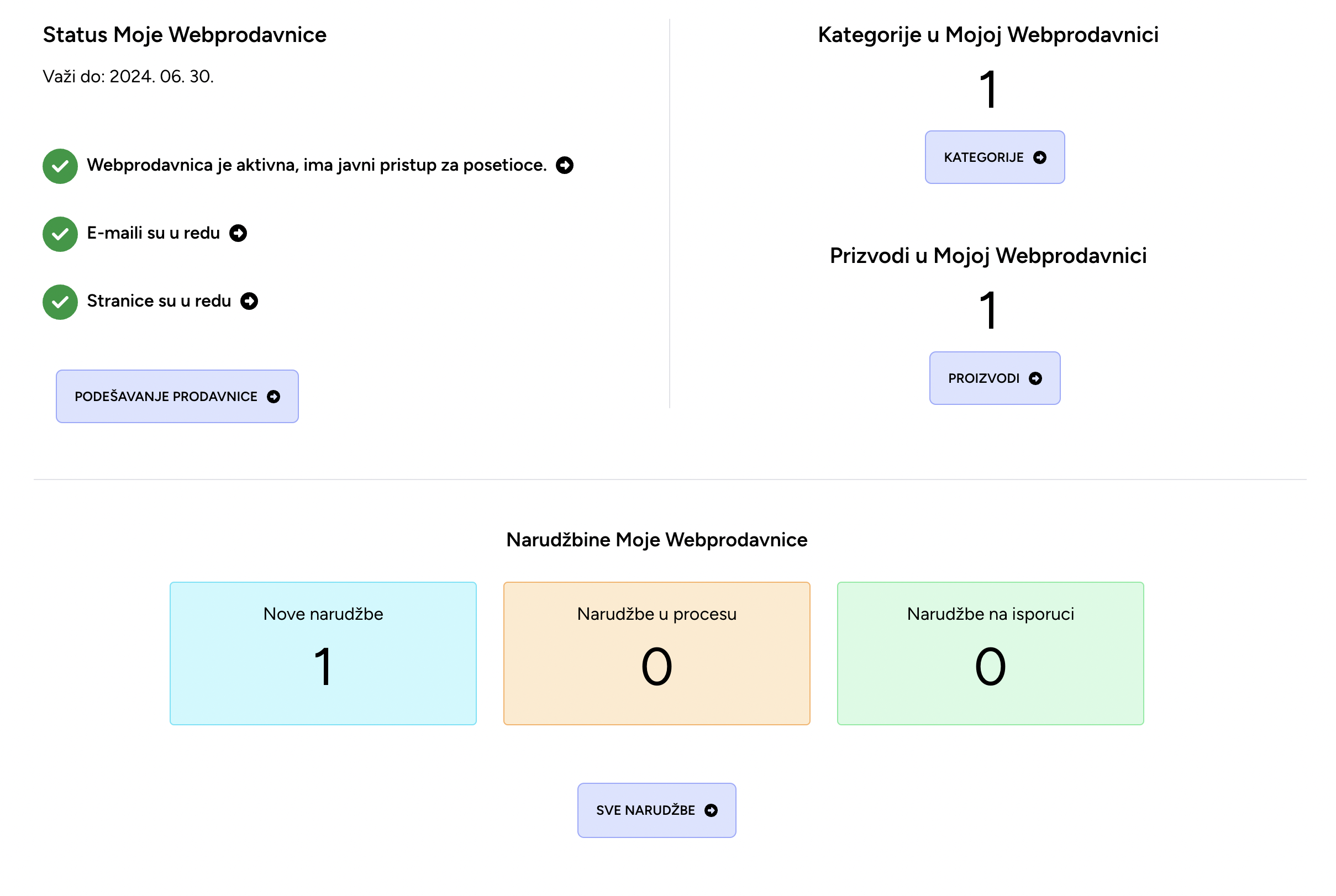
Narudžbine webprodavnice
U glavni meni Webprodavnica - Narudžbine webprodavnice se nalazi lista narudžbine kupca.
Na gornjoj strani tabele su najnovije narudžbine. Tabela sadrži sledeća polja:
- Broj narudžbe - jedinstveni kod narudžbe
- Ime kupca - ime osobe naručioca
- Grad - grad u koje se traži isporuka
- Iznos - ukupan iznos narudžbine u dinarima
- Datum - datum nastanka narudžbine
- Status narudžbe - trenutno stanje narudžbine, koja može biti: nova narudžbina, u toku obrade, predata na isporuku, završen, odbijen
- Operacije - strelica vas vodi kos detalja izabrane narudžbe
U polje Pretraga možete pretraživati na osnovu broja narudžbine, na osnovu imena naručioca, i na osnovu grada. Samo počnite sa unosom teksta i pojaviće se traženi tekst.
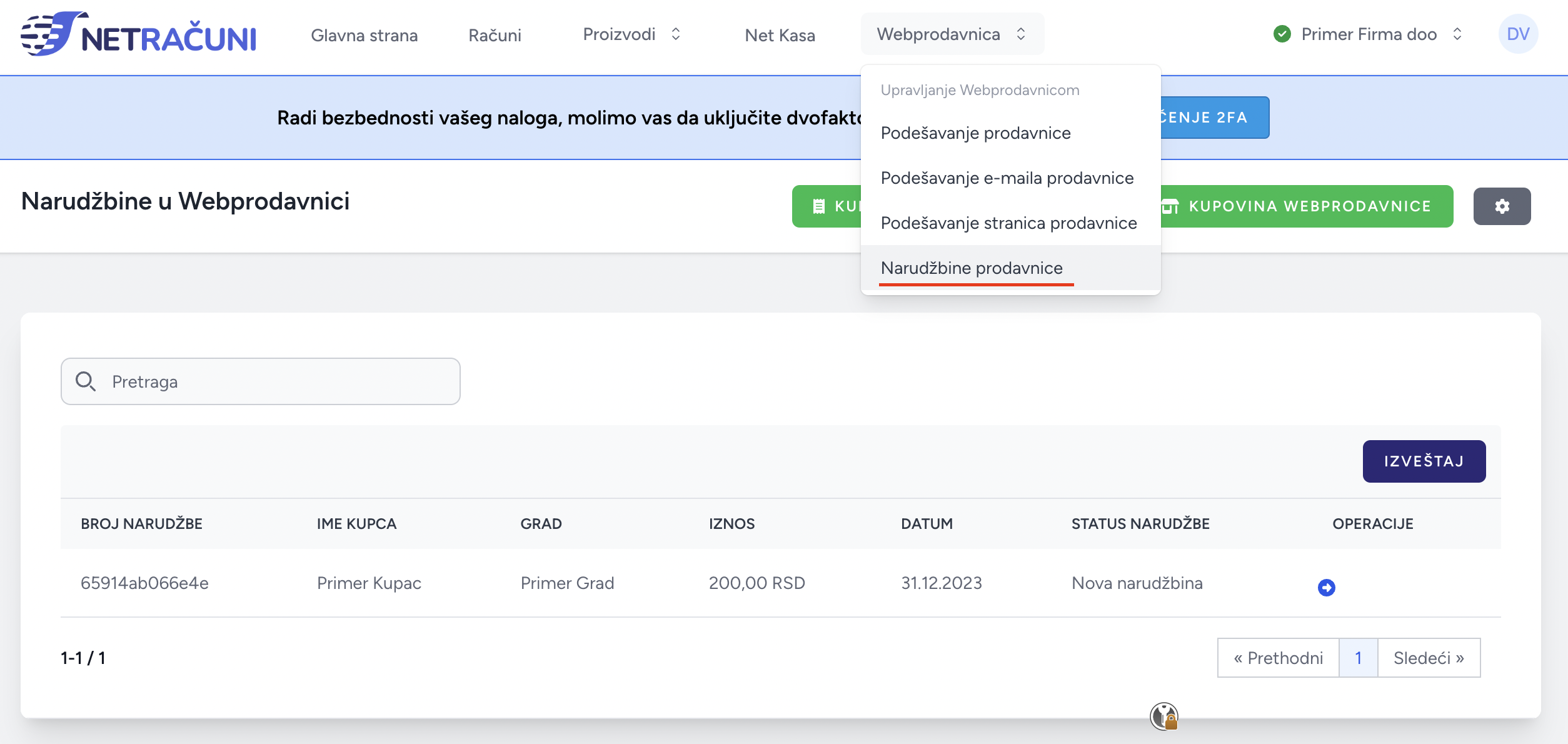
Klikom na dugme “Izveštaj” možete imati pregled prometa vaše webprodavnice u pdf formatu. Prvo će se pojaviti novi prozor, gde odredite vremenski interval koju želite videti Od datuma Do datuma.
Ako je krajnji datum današnji dan onda polje Do datuma ni ne trebate upisati.
Izveštaj će se pojaviti u pdf formatu klikom na dugme “Izveštaj”.
Izveštaj sadrži osnovne podatke firme, i četiri tabele o proizvodima, koji se nalaze u različitim statusima narudžbe.
Svaka tabela ima šest polja:
- Redni broj - redni broj proizvoda u tabeli
- Naziv Proizvoda
- Barcode - barkod proizvoda, ukoliko ste ga uneli prilikom kreiranja iste,
- Poseban kod - poseban kod proizvoda, ukoliko ste ga uneli prilikom kreiranja iste
- Količina - naručena količina o datom proizvodu
- Jedinica mere - jedinica mere proizvoda
Izveštaj sadrži četiri vrsta tabele:
- Naručeni Proizvodi - proizvodi koji pripadaju statusu nove narudžbine
- Proizvodi u toku obrade - proizvodi koji pripadaju statusu narudžbina u prosecu
- Proizvodi na isporuci - proizvodi koji su predati na isporuku
- Završena isporuka Proizvoda - lista proizvoda, koje su preuzeti od strane kupca i isplaćena je njihova protivvrednost
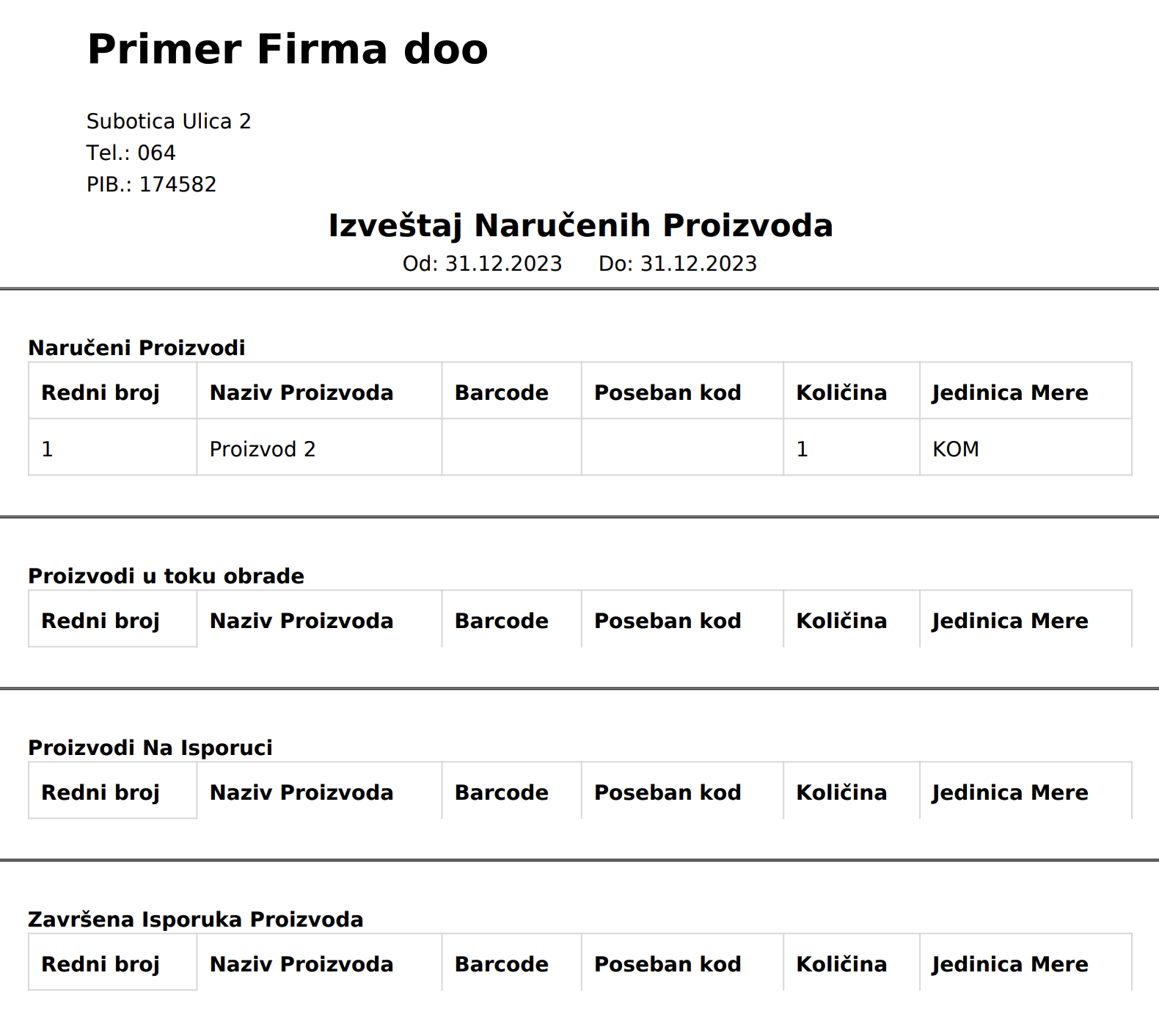
Detaljan pregled narudžbine
Detaljan pregled narudžbine je podeljen na tri dela.
Detalji narudžbine:
Ovaj deo sadrži podatke kupca, poruka kupca, i listu naručenih proizvoda.
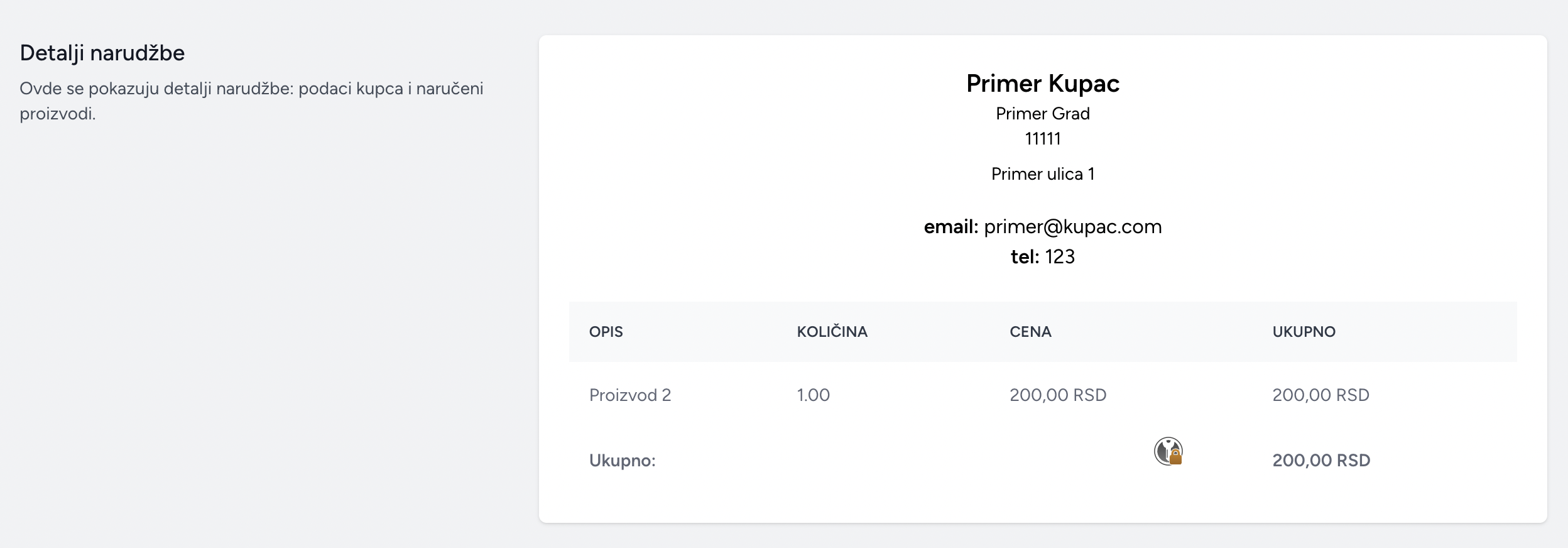
Status narudžbine:
Ovaj deo pokazuje trenutni status narudžbine. Trenutni status je obeležen zelenom bojom. Narudžbina može da se nalazi u pet statusa:
- Nova narudžbina - ako je ovo polje zeleno, to znači da je kupac predao narudžbinu, a vi još niste počeli obradu narudžbine.
- U toku obrade - ako je ovo polje zeleno, to znači da ste počeli obradu narudžbine.
- Predata na isporuku - ako je ovo polje zeleno, to znači, da ste predali paket na pošti ili nekoj kurirskoj službi, ali to još nije stiglo do naručioca.
- Završen - ako je ovo polje zeleno, to znači da je kupac preuzeo paket i isplatio njegovu protivvrednost.
- Odbijen - ovo polje je crveno, i pojavljuje se samo onda, ako ste kliknuli na dugme “Odbijen”.
Statuse narudžbine vi kao admnistrator webprodavnice trebate da podesite u sledeći položaj. Na taj način stanje narudžbine može lako da pratite i vi i vaš kupac.
Ispod reda, koja pokazuje status narudžbine nalaze se različita dugma funkcije, u zavisnosti od toga u kojem stanju se nalazi narudžbina.
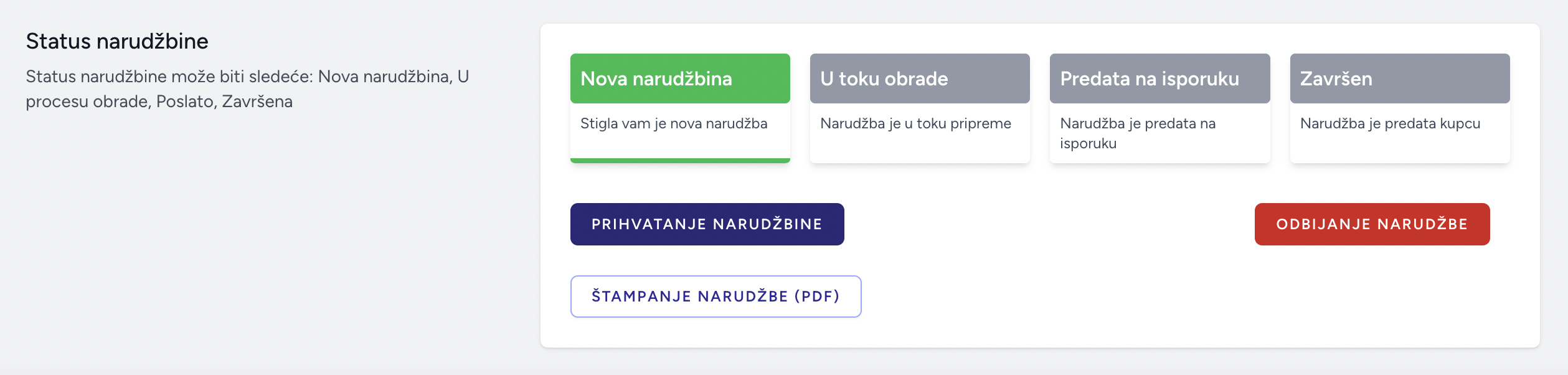
Podešavanje statusa narudžbine funkcioniše na sledeći način:
Kada vam stiže nova narudžbina, to ćete videti u Glavni meni - red Nove narudžbe. Kliknite na karticu nove narudžbine, koju želite da uzmete u obradu. U novootvorenom prozoru u delu Status narudžbine, sa zelenom bojom je obeleženo polje “Nova narudžbina”.
Status: Nova narudžbina
Prilikom nove narudžbine vaš kupac će doboti e-mail sa tekstom, koju ste vi unapred odredili u delu Podešavanje e-maila webprodavnice. Pored toga dobiće još listu narudžbe: šta je naručio, koliko komada, i njihovu cenu. Klikom na dugme “Status narudžbe” koja se nalazi isto u e-mailu vaš kupac može da proveri trenutni status njegove narudžbe.
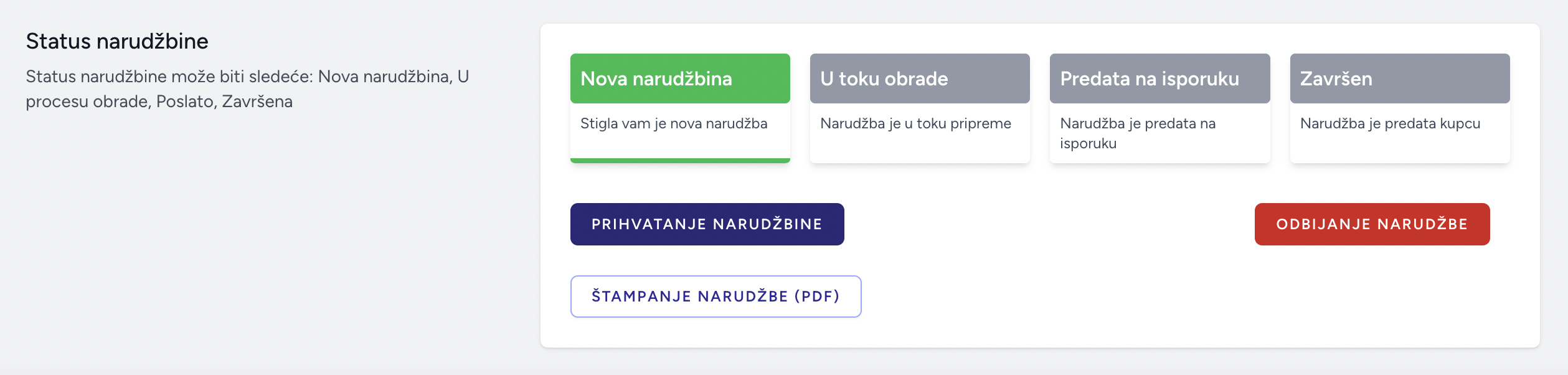
Status: U toku obrade
Kada svaki proizvod, koji je kupac naručio, imate na stanju, možete da počnete obradu narudžbine. Kliknite na dugme “Prihvatanje narudžbe”. Tako vaš kupac može da vidi, da ste prihvatili narudžbu, i imate na raspolaganju svaki proizvod što je naručio.
Nakon što ste kliknuli na dugme “Prihvatanje narudžbe”, status narudžbe će da se promeni na sledeće stanje, tj. “U toku obrade” polje će biti zeleno. Vaš kupac će da vidi na stranici “Status narudžbine”, da je njegova narudžbina prihvaćena, i da se priprema za isporuku.
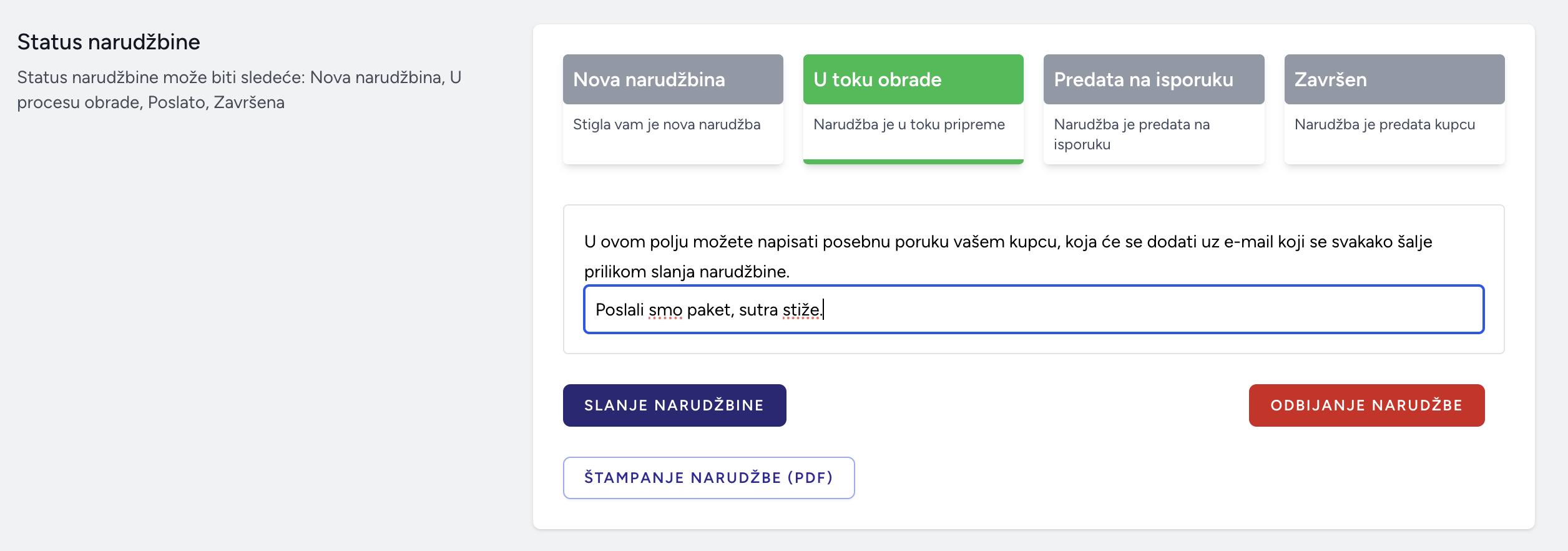
Status: Predata na isporuku
Nakon što ste pripremili paket i predali na poštu, možete da napišete posebnu poruku kupcu, koja se odnosi samo na određenog kupca. To unosite u jedno posebno polje. Ova poruka može da sadrži npr. Kodni broj paketa koju je kurirska služba odredila, i na osnovu kojeg se može pratiti paket, ili informaciju o tome kada stiže paket, ili bilo koju poruku, koja možže da bude korsna kupcu. Nakon toga kliknite na dugme “Isporuka proizvoda” koja se nalazi ispod polja za posebnu poruku. U ovom momentu će vaš kupac dobiti e-mail koju ste vi kreirali unapred u delu Podešavanja e-maila webprodavnice. I u istom e-mailu će da dobije taj poseban tekst, koju ste u posebnom polju za poruku napisali odreženom kupcu. A redu status nerudžbine polje “Predata na isporuku” biće zeleno.
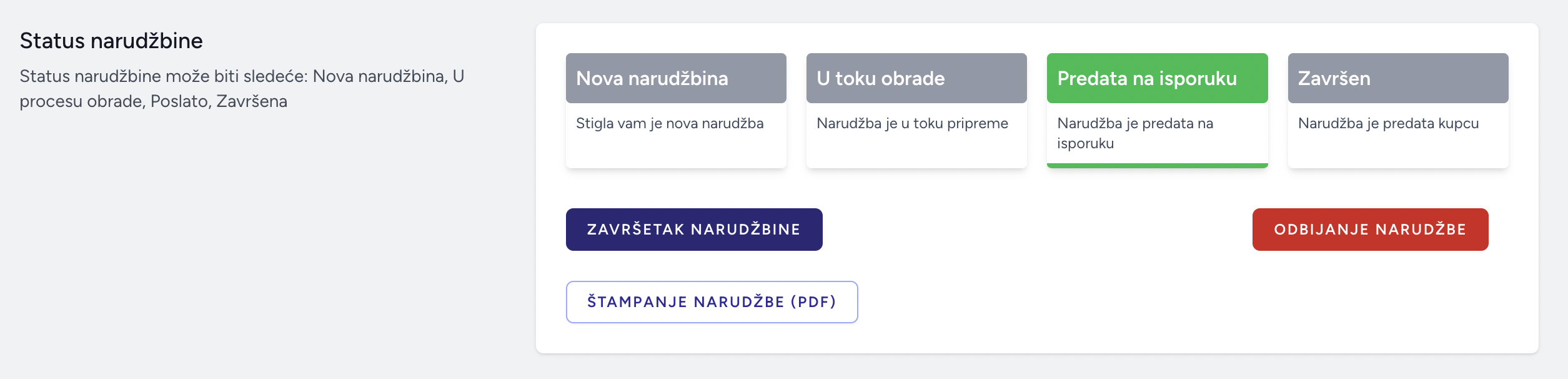
Status: Završen
Nakon toga vi treba da pratite putanju paketa. Kada ste sigurni da je kupac preuzeo paket i isplatio je njegovu protivvrenost, kliknite na dugme “Narudžba završena”. U ovom momentu kod stanja narudžbine polje “Završen” se pretvara u zeleno. Vaš kupac će dobiti e-mail automatski, čiji tekst ste vi unapred odredili u delu Podešavanje e-maila webprodavnice.
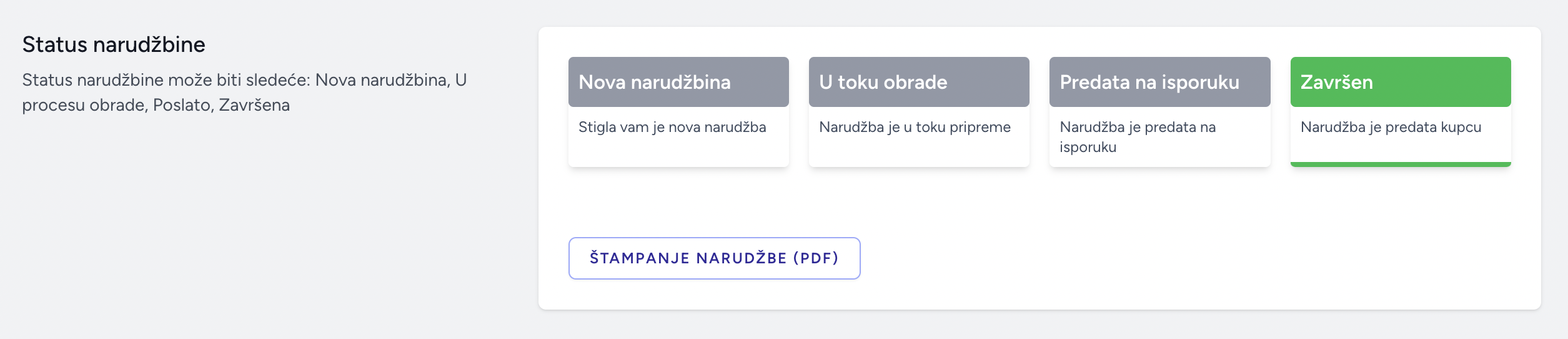
Status: Odbijen
Ukoliko zbog nekih razloga ne možete da ispunite zahteve narudžbine. Npr. nemate na stanju naručeni proizvod. Klikom na dugme “Odbijeno” možete ne prihvatiti tu narudžbinu. U ovom slučaju narudžbina će biti u stanju Odbijeno, ali ne briše se iz sistema. O odbijanju narudžbine kupac ne dobije autamtski e-mail. To trenate vi posebno preko telefona ili preko e-maila da komunicirate sa kupcem. Odbijenu narudžbinu kasnije nećete moći aktivirati.

U zadnjem redu dela “Status narudžbe” se nalazi dugme “Štampanje narudžbe PDF”. Klikom na ovo dugme možete štampati detalje narudžbe, ako imate potrebu za to.
U redu “Računi za ovu narudžbu” se nalaze svi računi, koji pripadaju određenoj narudžbi: predračun, fiskalni račun, račun refundacije, nezavisno od toga da li se račun kreiralo automatski ili klikom na dugme “Kreiranje računa”.

Informacije u vezi s Kreiranjem računa
VAŽNO! Ako NIJE OBELEŽEN kvadratić ispred “Automatsko kreiranje predračuna i računa za narudžbe”u delu Podešavanje webprodavnice, tada vašem kupcu neće stići ni predračun ni fiskalni račun automatski kreiranim e-mailom.
U ovom slučaju, možete pristupati jednim na sledeća dva načina:
- U zadnjem redu dela Statusa narudžbe se nalazi dugme “Kreiranje računa”. Klikom na ovo dugme kreirajte fiskalni račun. U ovom slučaju predračun nećete imati. Ovako kreiran račun ćete kasnije moći da vidite i da otvorite u redu “Računi za ovu narudžbu”. Ovaj račun na ovaj način možete da krirate u bilo kojem statusu narudžbine, i to će automatski da bude u prilogu trećeg e-miala, koja se šalje automatski iz sistema. PAŽNJA! Fiskalni račun koju kreirate klikom na dugme “Kreiraj račun” će biti automatski dodan e-mailu, ako ste to kreirali još pre završetka narudžbine. Tj. račun kreirajte, još pre nego što bi se završil anarudžbina i e-mail u vezi ovoga stigla kupcu.
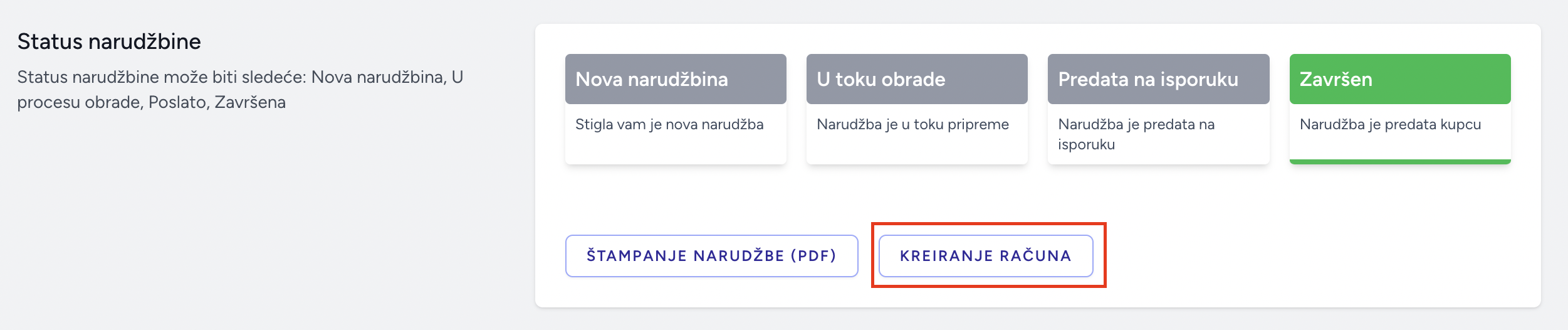
- Kreiranje računa možete uraditi pomoću NetKase. U ovom slučaju pošaljite fiskalni račun u posebnom e-mailu vašem kupcu, jer to neće biti automatski prikačen uz e-mail. Računi koji su kreirani pomoću NetKase, neće se pojaviti u delu “Računi za ovu narudžbu” odnosno neće biti prikačeni kod narudžbina. Ovo npr. Može da bude korisno, ako ste se sa kupcem dogovorili o promenu narudžbine. Umesto proizvoda koju nemate na stanju, kupac izabere drugi proizvod, ali ne želi ponovo da kreira i da preda narudžbinu. U ovom slučaju koristite NetKasu za kreiranje fiskalnog računa. VAŽNO! Ukoliko ste koristili NetKasu za kreiranje fiskalnog računa, onda NEMOJTE kliknuti na dugme “Kreiraj račun” na stranici Status narudžbe, jer bi u protivnom na taj način imali dva ista računa uz jednu narudžbinu.
VAŽNO! Jako pazite na to, da račun kreirate ili na prvi ili na drugi način. Jer ako ga kreirate na obadva načina imaćete dva ista računa kod jedne narudžbe.
Ukoliko ste OBELEŽILI KVADRATIĆ ispred “Automatsko generisanje predračuna i računa kod narudžbe”, sistem NetRačuni će automatski slati predračun sa prvim e-mailom kupcu. A prilikom završetka narudžbine, šalje fiskalni račun zajedno sa poslednjim e-mailom.